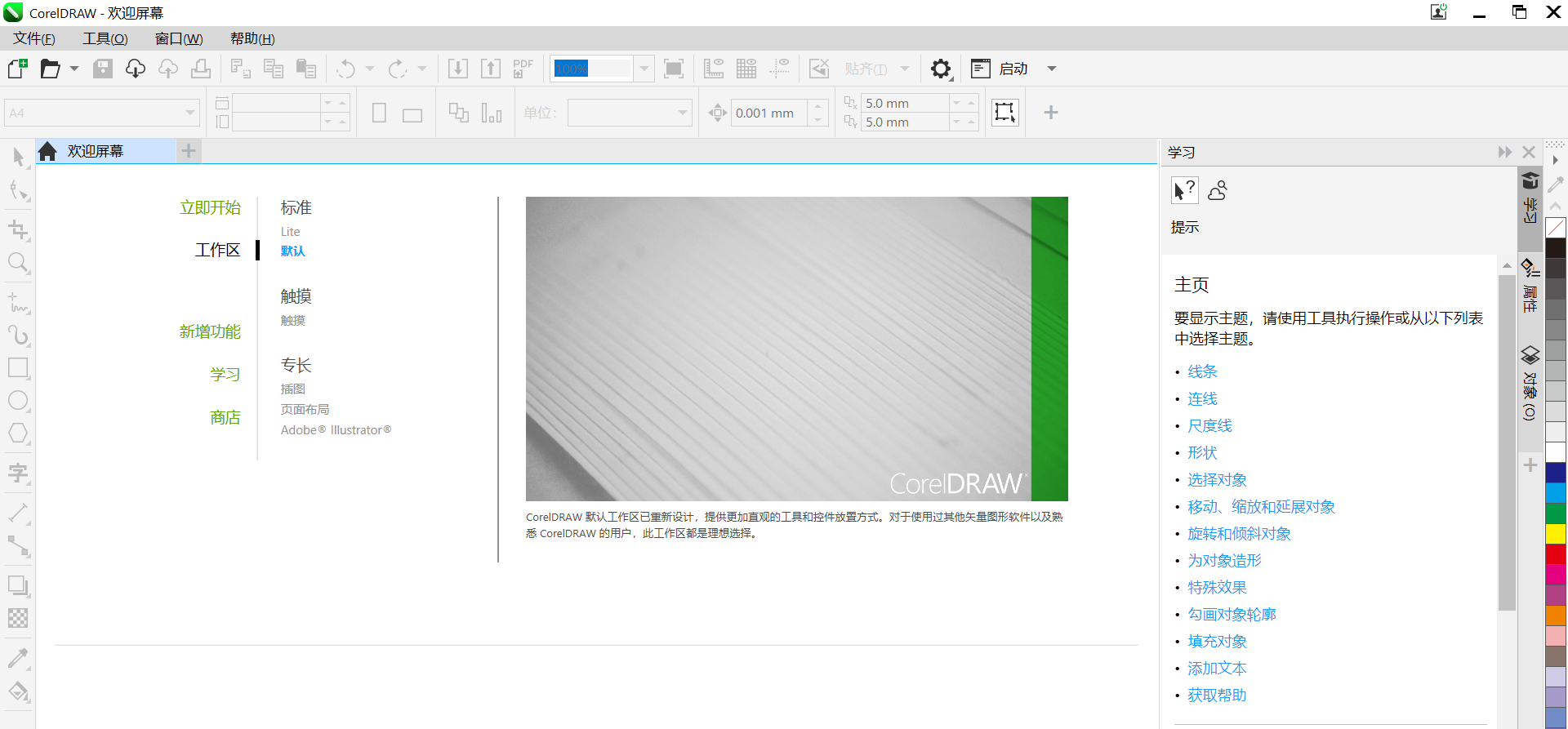CorelDRAW X6官方中文版是一款专业好用的图形设计软件,专用于矢量图形编辑与排版。CorelDRAW X6的功能全面,为用户提供广告制作、图像绘制、页面设计等等多种功能。CorelDRAW X6软件不仅功能强大,而且界面简洁、布局合理、操作也简便细致,为用户带来高效便捷的使用体验。5119下载站为您提供下载服务。
CorelDRAW X6软件特色
造型工具组:新增涂抹、转动、吸引和排斥工具,优化矢量对象轮廓,实现拉长、缩进、转动及曲线造型。
位图与矢量填充:提供透明背景矢量图样填充及新增位图填充,扩展设计表现力。
复杂脚本支持:强化亚洲及中东语言排版,修复语言排版错误,支持超过100种文件格式导出。
CorelDRAW X6软件亮点
内置教程与提示:提供视频教程、技巧提示泊坞窗及专家见解,加速新手入门。
专业设计模板:包含350个专业模板及2000个车辆模板,覆盖名片、传单、Web图形等场景。
高价值数字内容:10,000张剪贴画、1,000张免版税照片、1,000种专业字体及800个图文框,丰富设计素材库。

CorelDRAW X6软件功能
64位与多核处理器支持
首次完整兼容64位系统,优化多核处理器性能,显著提升大型文件处理速度,尤其适合复杂设计项目。
高级OpenType排版
支持上下文替代、连字、装饰、小型大写字母等高级排版功能,提供跨平台设计的全面语言支持,满足多语言设计需求。
颜色和谐工具
新增“颜色样式”泊坞窗,可融合多种颜色样式为和谐组合,集中修改颜色并分析色调,快速生成辅助调色板,提升设计效率。
Corel CONNECT内容检索系统
内置内容搜索工具,支持本地网络、iStockphoto®、Fotolia和Flickr®网站即时查找图像,按类型或项目组织内容,共享于CorelDRAW、Corel PHOTO-PAINT和Corel CONNECT之间。
无代码网页设计模块
集成Corel Website Creator X6,提供站点向导、模板、拖放功能及XHTML/CSS/JavaScript/XML无缝集成,简化专业网站构建流程。
样式引擎与对象管理
重新构建样式引擎,新增“对象样式”泊坞窗,支持样式集快速应用与格式化,提升设计一致性。
CorelDRAW X6常用快捷键
F1:帮助信息
F2:缩小
F3:放大
F4:缩放到将所有对象置于窗口中
F5:手绘工具
F6:矩形工具
F7:椭圆工具
F8:美术字工具
F9:在全屏预览与编辑模式间切换
F10:形状工具
F11:渐变填充工具
F12:轮廓笔工具
Ctrl+F2:视图管理器卷帘窗
Ctrl+F3:图层卷帘窗
Ctrl+F5:样式卷帘窗
CorelDRAW X6常见问题
一、coreldrawx6怎么保存jpg格式?
1、首先我们先通过coreldrawx6软件将需要的图片绘制出来,如下图所示,我们将图像绘制完成后就可以进行导出了。
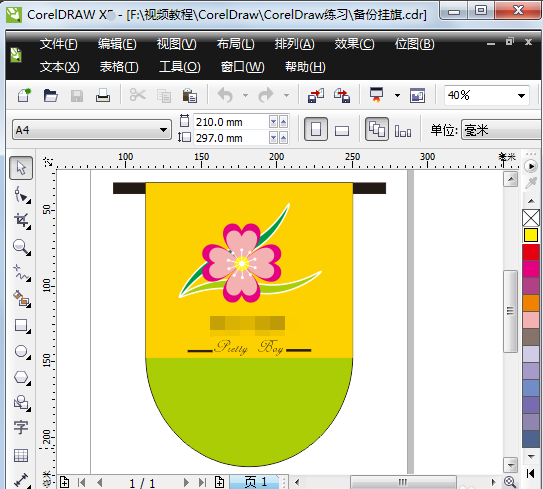
2、接下来我们点击界面上方的“文件”选项,然后会弹出下来的菜单栏,如下图所示,我们点击“导出”选项。
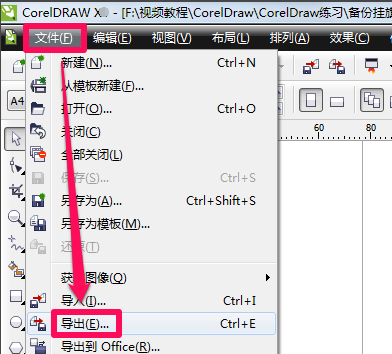
3、进入到coreldrawx6图像导出界面,我们在保存类型选项中可以选择导出的类型,如下图所示,我们选择JPG-JPEG位图选项。
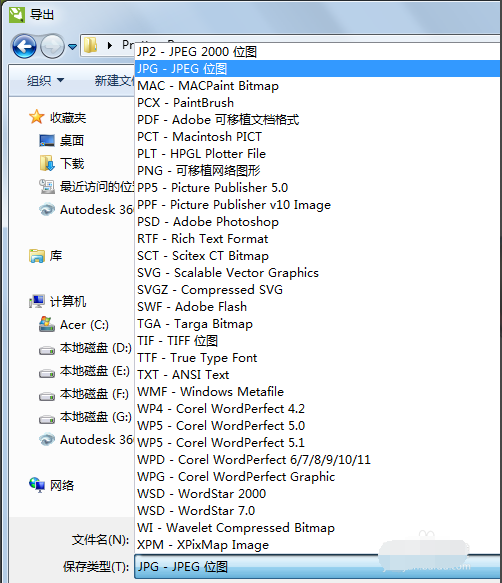
4、我们在选择文件名称以及文件保存为之后就可以点击导出了。导出完成后我们就可以得到JPG图片格式了。
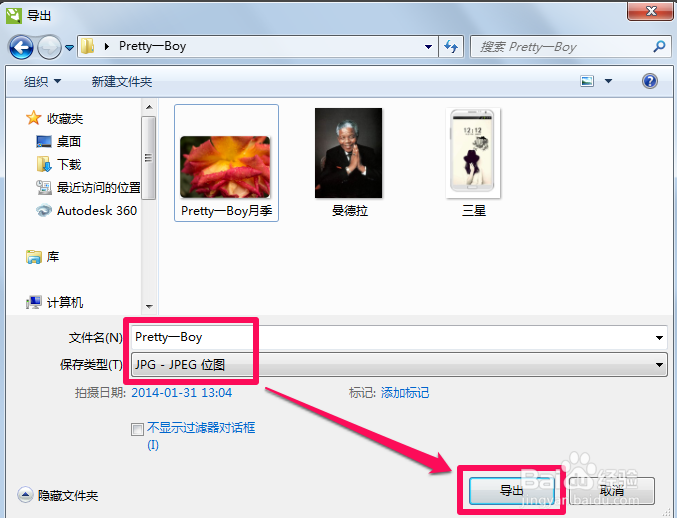
二、coreldrawx6怎么画直线?
1、首先第一步我们打开coreldrawx6软件,然后在界面左上角点击“文件”选项,然后在下拉的菜单栏中点击“新建”。
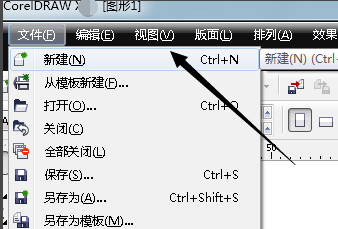
2、接下来我们在界面左侧的工具栏中找到下图中的工具,如下图所示,我们点击该工具右下角的小三角,点击后就会出现具体的选项,我们点击“手绘”选项。
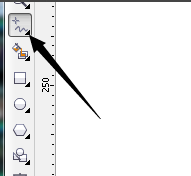
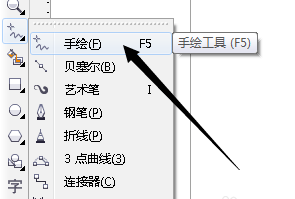
3、然后我们就在界面新建的页面中先鼠标点击一下,然后在键盘上按住ctrl键不放,再在界面的另一个地方点击一下就发现会出现一条直线。
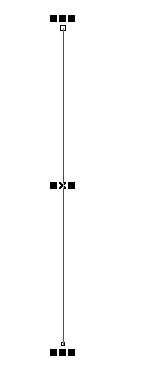
4、按照上面的步骤我们就已经成功画出直线了,我们还可以在界面上方的属性栏中设置线条的粗细度,选择自己想要的粗细度后,点击就可以成功设置完成了。
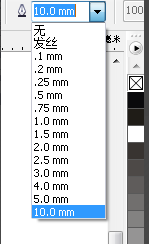
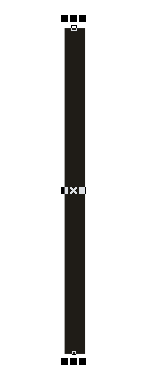
CorelDRAW X6更新日志
1.修复部分bug
2.优化了部分功能
因版权及厂商要求,5119下载站提供的是CorelDRAW X6软件的官方下载包。
5119下载小编推荐:
CorelDRAW X6是一款很专业的矢量绘图软件。CorelDRAW X6软件功能很强大,我们可以通过该软件进行图像制作、抠图、广告制作等操作。软件操作简单,受到很多用户的欢迎和使用。有需要的用户可以在{zhandian}下载,保准你满意,另外还有众多同款同类软件提供下载,如:CorelDRAW 12、CorelDRAW X7、CorelDraw(CDR)X4等。